So ein Fensterplatz im Flugzeug ist für Hobbyfotografen schon eine feine Sache. Man kann Fotos aus Positionen machen, die man sonst niemals erreichen könnte. Allerdings wirken die Bilder, die man durch die Scheibe eines Flugzeuges macht meistens ziemlich kontrastarm und ausgewaschen.
Mit wenigen Handgriffen in Lightroom kann man die Bilder jedoch deutlich aufbessern und einiges an Kontrast rausholen.
Zunächst mal der Vorher-Nachher-Vergleich
1. Gradationskurve anpassen
Hauptproblem ist, dass die Bilder aus dem Flugzeig-Fenster kein richtiges Schwarz und auch kein richtiges Weiß enthalten. Das zeigt sich dann auch im Histogramm, wo man in der Mitte einen schönen Berg hat, aber den Rändern absolut nichts ist.
Um mehr Schwarz in das Bild zu bekommen, könnt Ihr einfach in den Grundeinstellungen den Schwarz-Regler etwas nach rechts ziehen und werdet sofort sehen wie sich das Bild verbessert.
Besser geht es jedoch mit der Gradationskurve, da Ihr dort eine detailliertere Steuerung habt, als wenn Ihr nur am Schwarzwert dreht. Öffnet den Einstelldialog für die Gradationskurve und verschiebt den Regler für die dunklen Frabtöne einfach mal etwas nach links und den für die hellen Farbtöne evtl. ein wenig nach rechts. Ihr werdet sofort eine Verbesserung des Ergebnisses sehen. Über die Regler für die Tiefen und Lichter könnt Ihr noch ein bisschen Finetuning vornehmen.
Ich verwende meistens eine Kombination aus Schwarzwertanpassung und Gradationskurve. Zunächst gebe ich ein klein wenig Schwarz dazu und drehe dann an der Kurve bis ich an beiden Rändern des Histogramms auch Farbinformationen habe. Natürlich muss der visuelle Eindruck des Bildes auch stimmen.
Klarheit und Lebendigkeit
Meine Lieblingsregler zum pimpen von Fotos sind die für Klarheit und Lebendigkeit. Mit der Klarheit bekommt man eine gewisse Knackigkeit in die Bilder, da der Kontrast an den Linien erhöht wird. Lebendigkeit gibt Farbe hinzu, allerdings nicht so krass wie mit dem Sättigungsregler, die Farben bleiben natürlicher. Daher ist der nächste Schritt bei der Verbesserung der Flugzeug-Bilder die Anpassung dieser Einstellungen. Klarheit ziehe ich meistens auf einen Wert zwischen 30 und 40 und Lebendigkeit je nach Bild zwischen 20 und 50. Kann natürlich auch mehr oder weniger werden, das müsst Ihr einfach mal ausprobieren.
Verlaufsfilter für den Himmel
Meistens ist der Himmel viel zu hell und die Zeichnung der Wolken ist nicht besonders gut. Hier bietet sich ein Verlaufsfilter an, der nur auf den Himmel angewendet wird. Der Verlaufsfilter hat mich Anfangs etwas irritiert, bis ich herausgefunden habe, dass er auch oberhalb der oberen Begrenzungslinie wirkt und der Bereich, den man mit dem Werkzeug markiert nur den eigentlichen Verlauf markiert. Wenn Ihr also einen kleinen Verlaufsbereich haben möchtet, macht Ihr den Filter etwas kleiner und verschiebt ihn nach unten. Da in meinem Beispielbild auch der ganze Horizont und weite Teile darunter auch ziemlich kontrastarm sind, habe ich den Filter etwas weiter runtergezogen.
Bei den Einstellungen hat sich bewährt zunächst die Belichtung etwas runter zu ziehen, dann kommen meistens die Wolken schon viel besser raus. Danach schraube ich die Sättigung etwas nach oben um mehr Blau in den Himmel zu bekommen. Übrigens auch ein beliebtes Werkzeug um Urlaubsbilder zu pimpen 😉 Nun schaue ich noch, ob es etwas bringt am Kontrastregler zu drehen, meistens gebe ich hier etwas Kontrast hinzu.
Schärfen
Zuletzt wird das Bild noch ein bisschen geschärft. So ziemlich jedes RAW-Bild kann ein wenig Schärfe vertragen. Dieser Vorgang hat jedoch nichts speziell mit den Bildern aus dem Flugzeug-Fenster zu tun, sondern ist allgemeingültig. In den meisten Fällen fahre ich ganz gut damit den Schärfe-Regler irgendwo zwischen 50 und 80 zu ziehen, aber auch hier müsst Ihr einfach rumprobieren. Auf die anderen Regler des Schärfemoduls gehe ich jetzt nicht ein, denn das ist ein Kapitel für sich 🙂
Mit diesen einfachen Hilfsmitteln kann man die Bilder aus dem Flugzeug-Fenster normalerweise ganz gut aufbessern. Natürlich gibt es Situationen wo man nicht viel machen kann. Im Beispielbild ist z.B. der Bereich oben rechts sehr verwaschen und zudem kommt von dort die Sonne. Da müsste man schon mehr Aufwand reinstecken und wahrscheinlich dann auch zu Photoshop greifen. Die hier beschriebenen Mittel lassen sich jedoch in 2 Minuten auf das Bild anwenden und passen daher sehr gut in die Schublade “Quick Win”.
Da ich selber weit weg von Perfekt bin wenn es um die Bildbearbeitung geht, würde ich mich riesig freuen wenn Ihr noch ein paar Tipps für weitere Verbesserungen habt.



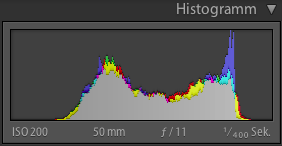
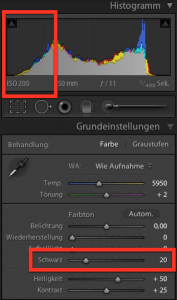
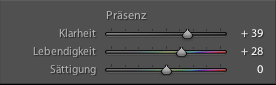
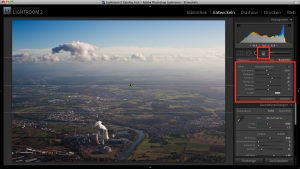
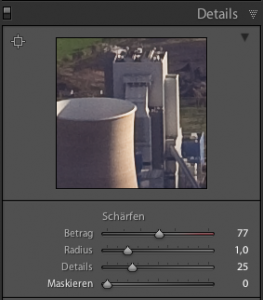
Mit dem Absenden eines Kommentars stimmst du unserer Datenschutzerklärung und der Speicherung von dir angegebener, personenbezogener Daten zu.